
ឧបករណ៍គ្រឿងបន្លាស់រួមបញ្ចូលម៉ាស៊ីនស្កេននិងម៉ាស៊ីនព្រីនអាចធ្វើការដោយគ្មានអ្នកបើកបរប៉ុន្តែដើម្បីបង្ហាញមុខងារពេញលេញរបស់ឧបករណ៍វាចាំបាច់ត្រូវកំណត់កម្មវិធីសេវាកម្មជាពិសេសនៅលើវីនដូ 7 និងខ្ពស់ជាងនេះ។ បន្ទាប់មកទៀតអ្នកនឹងរកឃើញវិធីសាស្រ្តសម្រាប់ការដោះស្រាយភារកិច្ចនេះសម្រាប់កុំព្យូទ័រលើតុ 3050 ពីក្រុមហ៊ុន HP ។
អ្នកបើកបរស្វែងរក HP នៅលើតុ HP នៅលើតុ 3050
មានវិធីសាស្រ្តជាច្រើនសម្រាប់ការស្វែងរកនិងតំឡើងកម្មវិធីទៅនឹង MFP ដែលបានពិចារណា។ ពួកគេទាំងអស់តម្រូវឱ្យមានអត្ថិភាពនៃអ៊ិនធឺរណែតពីព្រោះមុនពេលចាប់ផ្តើមឧបាយកលណាមួយដែលបានពិពណ៌នាខាងក្រោមត្រូវប្រាកដថាការភ្ជាប់បណ្តាញធ្វើការមានស្ថេរភាព។វិធីទី 1: គេហទំព័ររបស់ក្រុមហ៊ុន
Hewlett-Packard ត្រូវបានគេស្គាល់ថាជាការគាំទ្រផ្នែកបច្ចេកទេសដែលមានគុណភាពខ្ពស់សម្រាប់ផលិតផលរបស់ខ្លួន។ នេះក៏អនុវត្តផងដែរចំពោះកម្មវិធីផងដែរ: កម្មវិធីចាំបាច់ទាំងអស់អាចរកបានយ៉ាងងាយស្រួលនៅលើវិបផតថល HT ។
គេហទំព័រផ្លូវការរបស់ក្រុមហ៊ុន HP
- បន្ទាប់ពីទាញយកទំព័រសូមស្វែងរកធាតុ "គាំទ្រ" នៅក្នុងបឋមកថា។ ដាក់វាលើវាទស្សន៍ទ្រនិចហើយចុច "កម្មវិធីនិងអ្នកបើកបរ" ។
- ចុចលើជម្រើស "ម៉ាស៊ីនបោះពុម្ព" ។
- បន្ទាប់អ្នកត្រូវបញ្ចូលឈ្មោះគំរូរបស់ MFP ទៅក្នុងខ្សែអក្សរស្វែងរកដែលអ្នកត្រូវការដើម្បីទាញយកគឺក្នុងករណីរបស់យើង។ នៅលើខ្សែអក្សរដែលមានភ្ជាប់មកលើ។
ចំណាំ! នៅលើតុ 3050 និងកុំព្យូទ័រលើតុ 3050 អាគឺជាឧបករណ៍ផ្សេងៗគ្នា: អ្នកបើកបរពីដំបូងនឹងមិនសមនឹងវិនាទីហើយផ្ទុយទៅវិញ!
- ទំព័រគាំទ្រនៃ MFP ដែលបានបញ្ជាក់ត្រូវបានផ្ទុក។ មុនពេលអ្នកចាប់ផ្តើមការផ្ទុកកម្មវិធីពិនិត្យថាតើកំណែដែលសមស្របនិងការឆក់នៃប្រព័ន្ធប្រតិបត្តិការ Windows ត្រូវបានដំឡើងដោយផ្ទាល់ - ប្រសិនបើនេះគឺមិនមែនជាករណីចុច "ប្តូរ" និងកំណត់ទិន្នន័យត្រឹមត្រូវ។
- រំកិលទៅទំព័រ "កម្មវិធីបញ្ជា" ។ កំណែថ្មីបំផុតត្រូវបានកត់សំគាល់ថាជា "សំខាន់" - ហើយទាញយកវាដោយចុចលើប៊ូតុង "ទាញយក" ។




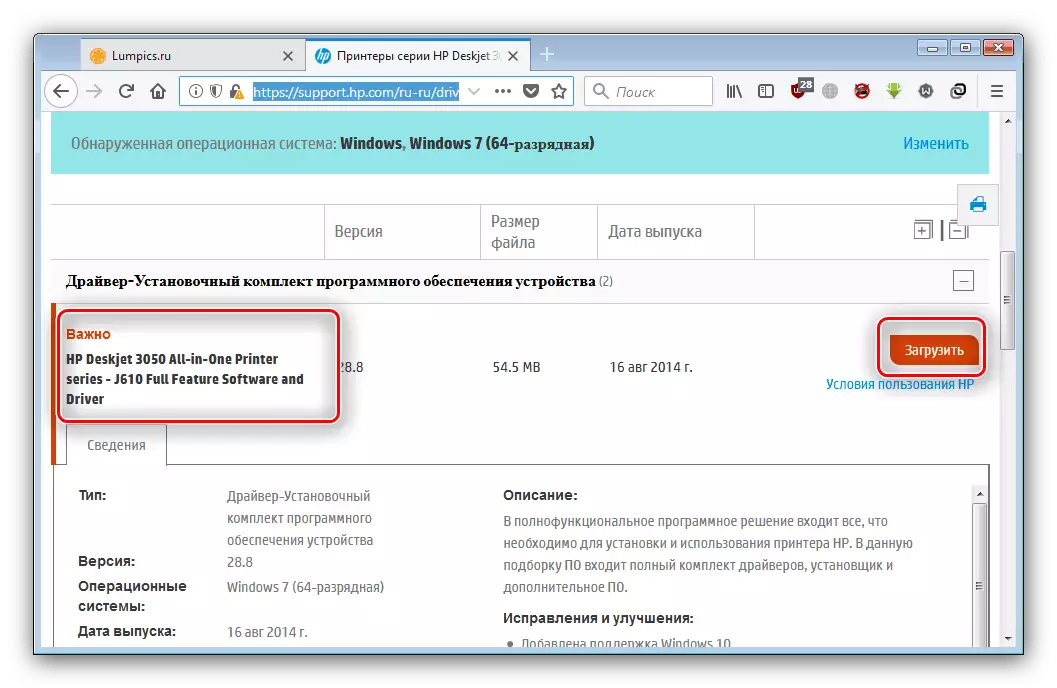
បន្ទាប់ពីទាញយកសូមបើកថតឯកសារដំឡើងបន្ទាប់មកដំណើរការវាហើយដំឡើងតាមការណែនាំ។ នៅលើនេះការវិភាគនៃវិធីសាស្ត្រដែលបានបញ្ជាក់គឺចប់ហើយ។
វិធីទី 2: កម្មវិធីសម្រាប់ការធ្វើបច្ចុប្បន្នភាពក្រុមហ៊ុន HP
កំណែសាមញ្ញនៃវិធីសាស្រ្តដំបូងគឺត្រូវប្រើកម្មវិធីធ្វើបច្ចុប្បន្នភាពពី Hewlett-Packard ។ វាដំណើរការជាប្រចាំនៅលើវីនដូ 7 ដូច្នេះអ្នកមិនអាចបារម្ភអំពីភាពឆបគ្នាបានទេ។
ជំនួយការគាំទ្ររបស់ក្រុមហ៊ុន HP ទំព័រជំនួយការទាញយកឧបករណ៍ប្រើប្រាស់
- ទាញយកកម្មវិធីដំឡើងកម្មវិធីដោយប្រើ "ទាញយកជំនួយការគាំទ្រ HP" ។
- នៅចុងបញ្ចប់នៃការទាញយកស្វែងរកនិងចាប់ផ្តើមឯកសារដែលអាចប្រតិបត្តិបាន។ ចុច "បន្ទាប់" ដើម្បីចាប់ផ្តើមនីតិវិធី។
- អ្នកត្រូវទទួលយកកិច្ចព្រមព្រៀងអាជ្ញាប័ណ្ណ - ដើម្បីធ្វើដូចនេះពិនិត្យមើលធាតុ "យល់ព្រម" ហើយចុច "បន្ទាប់" ។
- ឧបករណ៍ប្រើប្រាស់នឹងចាប់ផ្តើមដោយស្វ័យប្រវត្តិនៅចុងបញ្ចប់នៃការតំឡើង។ ប្រើធាតុវា "ពិនិត្យមើលភាពអាចរកបាននៃការធ្វើបច្ចុប្បន្នភាពនិងសារ" - ចាំបាច់ត្រូវទទួលបានកំណែចុងក្រោយនៃកម្មវិធី។

រង់ចាំរហូតដល់ជំនួយការគាំទ្រក្រុមហ៊ុន HP ភ្ជាប់ទៅម៉ាស៊ីនមេរបស់ក្រុមហ៊ុនហើយស្វែងរកកម្មវិធីស្រស់។
- បន្ទាប់ចុចលើប៊ូតុង "ធ្វើបច្ចុប្បន្នភាព" ខាងក្រោមឧបករណ៍ដែលចង់បាន។
- ជ្រើសកម្មវិធីដែលអ្នកចង់តំឡើងដោយដាក់ធីកនៅលើឈ្មោះឈ្មោះរបស់ឈ្មោះកញ្ចប់ហើយបន្តតំឡើងវាដោយចុចលើ "ទាញយកនិងតំឡើង" ។






បន្ទាប់មកទៀតការចូលរួមរបស់អ្នកប្រើប្រាស់ក្នុងនីតិវិធីមិនចាំបាច់ទេ: កម្មវិធីនឹងធ្វើអ្វីគ្រប់យ៉ាងដោយស្វ័យប្រវត្តិ។
វិធីសាស្រ្តទី 3: Appenter មកពីអ្នកអភិវឌ្ឍន៍ភាគីទីបី
វាមិនតែងតែអាចប្រើឧបករណ៍ផ្លូវការសម្រាប់ដំឡើងកម្មវិធីបញ្ជាបានទេ។ ក្នុងករណីនេះកម្មវិធីពីអ្នកអភិវឌ្ឍន៍ភាគីទីបីនឹងមានប្រយោជន៍ដែលល្អបំផុតដែលយើងបានពិចារណាក្នុងឯកសារដាច់ដោយឡែកមួយ។
អានបន្ត: កម្មវិធីល្អបំផុតសម្រាប់តំឡើងកម្មវិធីបញ្ជា
គំរូការងារជាមួយកម្មវិធីដែលយើងបង្ហាញដោយផ្អែកលើកម្មវិធីតំឡើងកម្មវិធីបញ្ជាដែលគួរឱ្យញញើត - កម្មវិធីគឺល្អសម្រាប់ការប្រើប្រាស់នៅលើកុំព្យូទ័រដែលដំណើរការវីនដូ 7 ។
- កម្មវិធីបន្ទាប់ពីការទាញយកមិនចាំបាច់តំឡើងទេព្រោះគ្រាន់តែដំណើរការឯកសារដែលអាចប្រតិបត្តិបានដែលត្រូវនឹងប្រព័ន្ធប្រតិបត្តិការរបស់អ្នក។
- នៅពេលអ្នកចាប់ផ្តើមដំបូងអ្នកនឹងជ្រើសរើសប្រភេទនៃការផ្ទុកប្រភេទផ្ទុក: ពេញបណ្តាញឬមានតែលិបិក្រមមូលដ្ឋានទិន្នន័យប៉ុណ្ណោះ។ នៅក្នុងជម្រើសពីរដំបូងកម្មវិធីទាញយកកញ្ចប់កម្មវិធីបញ្ជានិងកម្មវិធីពេញលេញសម្រាប់ឧបករណ៍បណ្តាញរៀងៗខ្លួន។ ដើម្បីដោះស្រាយភារកិច្ចថ្ងៃនេះវាមិនចាំបាច់សម្រាប់ការគ្រាន់តែផ្ទុកសន្ទស្សន៍ប៉ុណ្ណោះ - សម្រាប់បញ្ហានេះចុចប៊ូតុងជាមួយឈ្មោះដែលត្រូវគ្នា។
- រង់ចាំសមាសធាតុដែលបានជ្រើសរើសដើម្បីទាញយក។
- បន្ទាប់ពីតំឡើងលិបិក្រមសូមរកអ្នកបើកានសម្រាប់ HP នៅលើតុ HT នៅលើតុ HT នៅលើតុ - តាមក្បួនមួយជាប់នឹងឈ្មោះកម្មវិធីដែលបានបញ្ជាក់នឹងជាការធ្វើបច្ចុប្បន្នភាព "ដែលសមស្របជាង (សមស្របជាងនេះ) ។
- ធីកប្រអប់ធីកនៅពីមុខឈ្មោះអ្នកបើកបរដែលបានជ្រើសរើសបន្ទាប់មកប្រើប៊ូតុងកំណត់ដើម្បីចាប់ផ្តើមផ្ទុកនិងតំឡើងសមាសធាតុ។
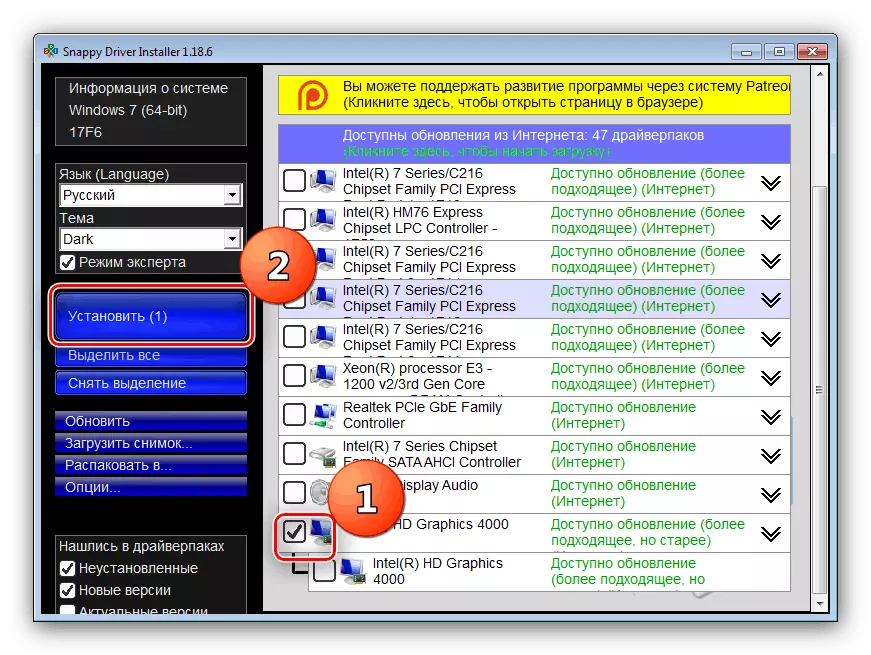
នៅពេលដែលឧបាយកលនេះត្រូវបានបញ្ចប់សូមបិទកម្មវិធីហើយចាប់ផ្តើមកុំព្យូទ័រឡើងវិញ។
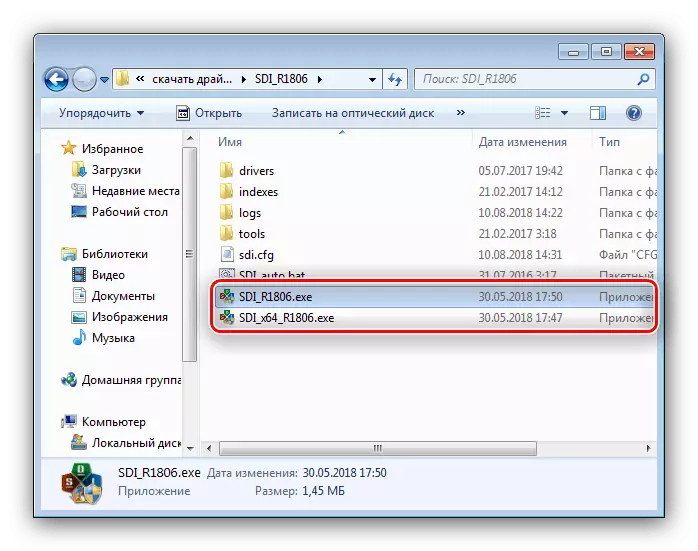



តាមបច្ចេកទេសវិធីសាស្ត្រនេះមិនខុសគ្នាពីការប្រើប្រាស់ឧបករណ៍ប្រើប្រាស់ផ្លូវការទេ។
វិធីទី 4: អត្តសញ្ញាណប័ណ្ណ
គ្រួសារវីនដូស៍ត្រូវបានកំណត់ដោយប្រភេទនិងគំរូនៃបរិមាត្រដែលបានភ្ជាប់ដោយអ្នកកំណត់អត្តសញ្ញាណតែមួយគត់។ លេខសម្គាល់របស់ MFP ដែលកំពុងពិចារណាមើលទៅនេះ:
យូអេសប៊ី \ vid_03f0 & pid_9311
លេខកូដនេះអាចត្រូវបានប្រើដើម្បីស្វែងរកអ្នកបើកបរ - គ្រាន់តែបញ្ចូលវានៅលើទំព័រសេវាកម្មពិសេសហើយជ្រើសរើសកម្មវិធីដែលសមរម្យនៅក្នុងលទ្ធផល។ សម្រាប់ព័ត៌មានបន្ថែមអំពីដំណោះស្រាយភារកិច្ចបែបនេះអ្នកអាចរៀនពីអត្ថបទបន្ទាប់។

មេរៀន: ការប្រើប្រាស់អត្តសញ្ញាណប័ណ្ណដើម្បីទាញយកកម្មវិធីបញ្ជា
វិធីទី 5: ឧបករណ៍ប្រព័ន្ធ
ក្រោយមកទៀតសម្រាប់ថ្ងៃនេះវិធីសាស្ត្រទាក់ទងនឹងការប្រើកម្មវិធីគ្រប់គ្រងប្រព័ន្ធវីនដូឧបករណ៍។ ក្នុងចំណោមសមត្ថភាពនៃឧបករណ៍នេះមុខងារនៃការតំឡើងឬធ្វើបច្ចុប្បន្នភាពកម្មវិធីបញ្ជាដើម្បីឱ្យឧបករណ៍ដែលបានស្គាល់ក៏មានដែរ។ យើងមានការណែនាំរួចហើយស្តីពីការប្រើកម្មវិធីគ្រប់គ្រងឧបករណ៍សម្រាប់គោលបំណងនេះដូច្នេះយើងសូមណែនាំឱ្យស៊ាំជាមួយវា។

អានបន្ថែម: ធ្វើឱ្យទាន់សម័យកម្មវិធីបញ្ជាតាមរយៈកម្មវិធីគ្រប់គ្រងឧបករណ៍ "
ការបហ្ចប់
យើងបានពិនិត្យឡើងវិញនូវវិធីសាស្រ្តដែលមានទាំងអស់សម្រាប់ការធ្វើបច្ចុប្បន្នភាពកម្មវិធីបញ្ជាសម្រាប់ HP Desksjet នៅលើតុ 3050. ពួកគេធានានូវលទ្ធផលល្អប៉ុន្តែមានតែការអនុវត្តន៍ជាក់ស្តែងនៃសកម្មភាពដែលបានពិពណ៌នាប៉ុណ្ណោះ។
